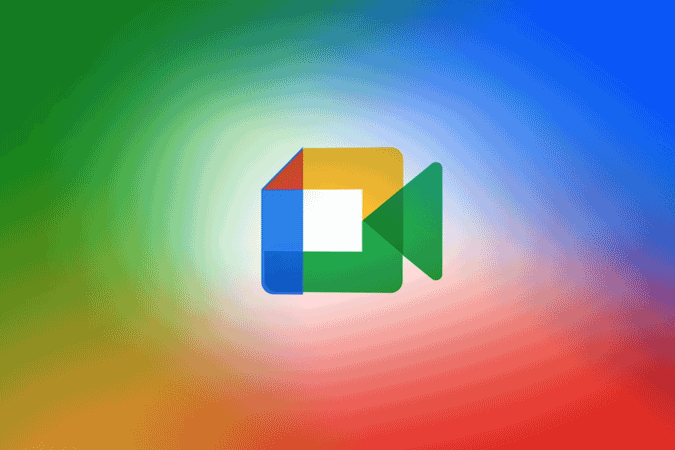Загрузите любые видео из Интернета с помощью Android Terminal
Существует множество онлайн-сайтов и приложений для Android, которые позволяют загружать видео из Интернета. Но как насчет того, чтобы сделать это с помощью терминала Android (ROOT не требуется). Звучит странно? Что ж, посмотрим, как это сделать.
Связанный: 3 способа зациклить видео YouTube на Android и iOS
Преимущества
- Не нужно выходить из приложения YouTube или любого другого приложения, если на то пошло.
- Не нужно загружать сторонние приложения, заполненные рекламой.
- Установите его один раз и забудьте навсегда.
Программы для Windows, мобильные приложения, игры - ВСЁ БЕСПЛАТНО, в нашем закрытом телеграмм канале - Подписывайтесь:)
Недостатки
- Нужно немного повозиться с терминалом Android
- У вас нет нескольких вариантов загрузки (360p или 480 и т. Д.), Как в других приложениях.
Итак, как это будет работать?
Ну, допустим, вы смотрите какое-то видео в приложении YouTube и хотите его скачать. Просто нажмите на значок «Поделиться» в правом верхнем углу. Выберите приложение termux. Это запустит эмулятор терминала и выполнит некоторые команды. И все, ваше видео скачано, в папке YouTube файлового менеджера
Этот метод поддерживает около 1250 сайтов, включая все популярные видеосайты – YouTube, Vimeo, Facebook, twitch и т. Д. Вы можете проверить полный список на Страница поддерживаемых сайтов YouTube-dl.
Я очень рекомендую вам посмотреть сначала следующее видеоВ этом посте я объясню шаги и исправлю некоторые распространенные ошибки, которые могут возникнуть при использовании метода. Итак, приступим, ладно?
Загрузите любые видео из Интернета с помощью Android Terminal
Шаг 1
Перейдите в Google Play Store и загрузите любое приложение-эмулятор терминала. В этом случае давайте перейдем к Termux.

Шаг 2
Теперь, поскольку это наша первая настройка, нам нужно ввести некоторые команды терминала. Не волнуйтесь, все эти команды просты. И не требует корневого доступа. Вы можете скачать этот файл (Google диск) и скопируйте и вставьте их один за другим в свой терминал.
Если вы когда-либо работали в терминале, возможно, вы знаете, что всегда полезно обновить свой репозиторий. Итак, введите
apt update && apt upgrade
а затем нажмите Y, чтобы подтвердить изменения.
(Примечание: если вы получите сообщение об ошибке apt-get: не найдено, прокрутите до конца статьи, у меня там будут все решения)

Шаг 3
Затем вам нужно предоставить termux доступ к файловой системе вашего устройства, поэтому введите следующую команду и нажмите Enter.
Termux-установка-хранилище

Шаг 4
Затем нам нужно установить пакет YouTube-dl, который будет делать все волшебство в фоновом режиме. Но для работы YouTube-dl требуется python. Итак, сначала вам нужно установить python.
пакеты устанавливают Python
а затем нажмите Y, чтобы подтвердить изменения.

Шаг 5
Хорошо, теперь мы готовы установить YouTube-dl
pip install youtube-dl

Шаг 6
Теперь, даже если у вас есть YouTube-dl, вам все равно нужно указать ему, куда сохранять все загруженные видео. И какое разрешение скачать. Итак, сначала давайте создадим папку для хранения загруженных вами видео.
mkdir /data/data/com.termux/files/home/storage/shared/Youtube
Теперь, если вы перейдете в корень своего внутреннего хранилища, вы должны увидеть папку с именем YouTube.

Шаг 7
Теперь вернемся к терминалу. Мы должны сказать YouTube-dl: «Каждый раз, когда я загружаю видео YouTube, оно должно иметь это имя по умолчанию и это разрешение».
И для этого мы создадим файлы конфигурации и добавим в них все правила. Итак, для создания файла конфигурации. Введите эту команду.
mkdir -p ~ / .config / youtube-dl

Шаг 8
Теперь, чтобы добавить правила в этот файл конфигурации, нам понадобится редактор терминала. Вы просто не можете писать такие вещи, как обычно. Итак, установите текстовый редактор nano с помощью следующей команды
apt-get install nano
Шаг 9
Хорошо, теперь мы добавляем правила в файл конфигурации. Откройте его в редакторе nano с помощью этой команды.
нано ~ / .config / youtube-dl / config

Шаг 10
И скопируйте и вставьте следующие правила, т.е. каковы папка загрузки по умолчанию, название и разрешение. В данном случае я выберу 480p, которое, очевидно, вы можете заменить на 360, 720 или 1080p. Если вы хотите загружать только аудио, используйте 140, подробнее об этом в конце этой статьи.
–No-mtime
-o /data/data/com.termux/files/home/storage/shared/Youtube/%(title)s.%(ext)s
-f «лучший[height<=480]”
Теперь, обычно, чтобы сохранить изменения, мы нажимаем CTRL + S вправо. Но с тех пор у нас нет клавиши CTRL на Android. Эти эмуляторы терминала используют клавишу уменьшения громкости в качестве клавиши CTRL. Итак, сохраните изменения и выйдите из приложения. Для этого используйте следующую команду.
«Уменьшение громкости» + O для сохранения изменений и нажмите Enter. Затем закройте nano, нажав «Vol-down» + X

Шаг 11
Ладно, теперь снова в редакторе. Вам нужно сделать еще одну вещь, а именно связать команду терминала Youtube-dl с меню общего доступа Youtube или (любое приложение для этого)
Опять же, нам нужно создать файл и добавить в него правила. Как и на предыдущем шаге. Итак, введите эту команду
mkdir ~ / bin
cd ~ / bin
nano termux-url-opener

Шаг 12
Итак, мы создали папку bin, и в ней мы создали новый файл с именем – termux-url-opener. Это откроет редактор nano, вставьте в него следующую команду.
youtube-dl $ 1
Сохраните, нажав «Уменьшение громкости» + O, нажмите Enter, а затем закройте nano, нажав «Уменьшение громкости» + X.

Теперь давайте проверим это
Откройте приложение YouTube (помните, что оно работает с любым приложением, если у вас есть возможность поделиться), нажмите ссылку «Поделиться» под видео и выберите «Termux». Загрузка начнется и будет завершена. Вы можете найти его в папке YouTube.


Общие проблемы и их решения
- не найдена команда ‘apt-get’, вы имели в виду: команду ‘apt-get’ из пакета ‘apt’
Скорее всего, вы набираете Apt-get вместо apt-get. Большинство клавиатурных приложений используют первую букву с заглавной буквы. Терминал чувствителен к регистру

- mkdir: невозможно создать каталог “/data/data/com.termux/files/home/storage/shared/Youtube”: нет такого файла или каталога.
Либо у вас уже есть папка с именем YouTube во внутреннем хранилище, либо вы не предоставили доступ к хранилищу для termux должным образом. Убедитесь, что вы не используете какое-либо приложение для наложения экрана, такое как программа записи экрана или Deskdock и т. Д. Если да, то временно отключите их и перепишите код доступа к хранилищу, например, termux-setup-storage.

3. Какие коды для загрузки аудио?
Спасибо пользователю YouTube – Габи Типли за подсказку. Если вы хотите загружать только аудио, замените «лучший[height<=480]»Со 140, поэтому в финале у вас будет -f 140 вместо -f« best[height<=480]. Я попробовал, и все заработало.

4. Как получить всплывающие окна с разными форматами загрузки, такими как 360, 480, 720p и т. Д., Как в приложении загрузчика YouTube?
Мы все еще работаем над этим. С некоторыми хорошими кодами это возможно. Но, к сожалению, из-за плотного графика я не могу уделять ему время. Если у вас есть идея, напишите мне по электронной почте или оставьте комментарий ниже.
По теме: Сколько денег зарабатывают ютуберы? Отвечает ютуберы
Программы для Windows, мобильные приложения, игры - ВСЁ БЕСПЛАТНО, в нашем закрытом телеграмм канале - Подписывайтесь:)